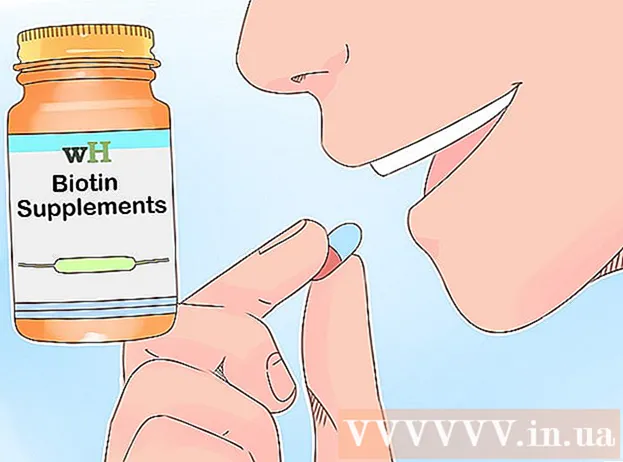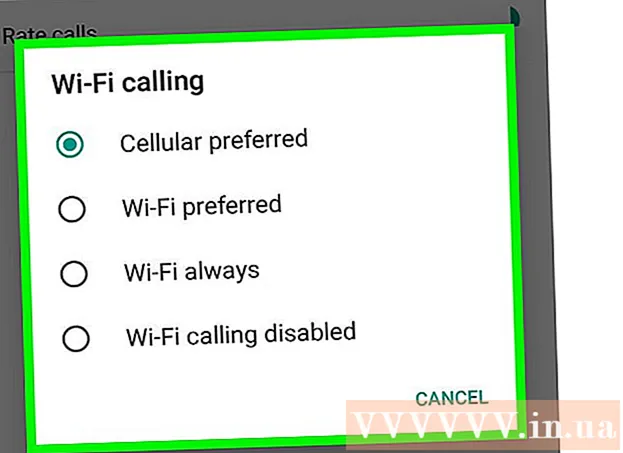Autor:
Clyde Lopez
Dátum Stvorenia:
26 V Júli 2021
Dátum Aktualizácie:
23 V Júni 2024

Obsah
Tento článok vám ukáže, ako skopírovať obsah disku DVD do počítača ako súbory MP4, aby ste ich mohli prehrávať bez disku. Nezabudnite, že je nezákonné vykonávať tu popísané akcie na disku niekoho iného alebo distribuovať súbory MP4.
Kroky
Metóda 1 z 2: Ručná brzda
 1 Otvorte stránku na stiahnutie HandBrake. Prejdite na https://handbrake.fr/. HandBrake je softvér na prevod súborov, ktorý podporuje systémy Windows a MacOS.
1 Otvorte stránku na stiahnutie HandBrake. Prejdite na https://handbrake.fr/. HandBrake je softvér na prevod súborov, ktorý podporuje systémy Windows a MacOS. - HandBrake funguje na väčšine verzií Windows a macOS, ale niekedy zlyhá v macOS Sierra.
 2 Kliknite na Stiahnite si HandBrake (Stiahnuť ▼). Toto červené tlačidlo nájdete na ľavej strane stránky. Inštalačný súbor HandBrake sa stiahne do vášho počítača.
2 Kliknite na Stiahnite si HandBrake (Stiahnuť ▼). Toto červené tlačidlo nájdete na ľavej strane stránky. Inštalačný súbor HandBrake sa stiahne do vášho počítača. - V závislosti od vášho prehliadača môže byť potrebné najskôr potvrdiť sťahovanie alebo vybrať priečinok na stiahnutie.
- Na tlačidle je napísaná aktuálna verzia HandBrake (napríklad „1.0.7“).
 3 Dvakrát kliknite na stiahnutý inštalačný súbor HandBrake. Je označená ikonou ananásu a nachádza sa v priečinku na stiahnutie.
3 Dvakrát kliknite na stiahnutý inštalačný súbor HandBrake. Je označená ikonou ananásu a nachádza sa v priečinku na stiahnutie. - Ak nemôžete nájsť inštalačný súbor, zadajte v programe Spotlight (Mac) alebo v ponuke Štart (Windows) „ručná brzda“ a vo výsledkoch vyhľadávania kliknite na „Ručná brzda“.
 4 Postupujte podľa pokynov na obrazovke. Inštalácia ručnej brzdy:
4 Postupujte podľa pokynov na obrazovke. Inštalácia ručnej brzdy: - Windows - Nechajte nainštalovať HandBrake (ak sa zobrazí výzva) a kliknite na Ďalej> Súhlasím> Inštalovať> Dokončiť.
- Mac - otvorte inštalačný súbor a presuňte ručnú brzdu do priečinka Aplikácie.
 5 Vložte disk DVD do počítača. Jednotka DVD je umiestnená na pravej strane prenosných počítačov alebo na prednej strane stolných počítačov. Zásuvku na disk otvoríte stlačením tlačidla na prednej strane jednotky.
5 Vložte disk DVD do počítača. Jednotka DVD je umiestnená na pravej strane prenosných počítačov alebo na prednej strane stolných počítačov. Zásuvku na disk otvoríte stlačením tlačidla na prednej strane jednotky. - Nové počítače Mac nemajú disketové jednotky. V takom prípade si kúpte externú jednotku DVD (stojí asi 5 000 rubľov).
- Možno bude potrebné najskôr zatvoriť prehrávač médií, ktorý otvoril disk DVD.
 6 Spustite ručnú brzdu. Kliknite na ikonu ananásu a skla.
6 Spustite ručnú brzdu. Kliknite na ikonu ananásu a skla. - Táto ikona je s najväčšou pravdepodobnosťou na pracovnej ploche. Ak nie, vyhľadajte HandBrake pomocou Spotlight (Mac) alebo v ponuke Štart (Windows).
 7 Kliknite na ikonu disku. Vyzerá ako DVD a nachádza sa vľavo pod kartou Súbor.
7 Kliknite na ikonu disku. Vyzerá ako DVD a nachádza sa vľavo pod kartou Súbor. - S najväčšou pravdepodobnosťou tu uvidíte názov filmu.
- Ak sa ikona disku nezobrazuje, reštartujte HandBrake.
 8 Zmeňte parametre prevodu (ak je to potrebné). HandBrake v predvolenom nastavení prevádza súbory do formátu MP4, je však najlepšie zaistiť, aby boli nasledujúce nastavenia nastavené takto:
8 Zmeňte parametre prevodu (ak je to potrebné). HandBrake v predvolenom nastavení prevádza súbory do formátu MP4, je však najlepšie zaistiť, aby boli nasledujúce nastavenia nastavené takto: - Formát súboru - v časti „Nastavenia výstupu“ v strede stránky v ponuke „Kontajner“ nájdite možnosť „MP4“.Ak je v ponuke iná možnosť, otvorte ju a zvoľte „MP4“.
- Rozlíšenie súboru - vyberte vhodné rozlíšenie na pravej strane okna (napríklad 1080p). Tento parameter určuje kvalitu súboru.
 9 Kliknite na Prehliadať (Prehľad). Túto možnosť nájdete na riadku Cieľ súboru. Otvorí sa okno.
9 Kliknite na Prehliadať (Prehľad). Túto možnosť nájdete na riadku Cieľ súboru. Otvorí sa okno.  10 Vyberte priečinok, do ktorého sa bude odosielať súbor MP4, a zadajte jeho názov. Ak to chcete urobiť, kliknite na požadovaný priečinok na ľavej table a potom zadajte názov súboru do riadka v spodnej časti okna.
10 Vyberte priečinok, do ktorého sa bude odosielať súbor MP4, a zadajte jeho názov. Ak to chcete urobiť, kliknite na požadovaný priečinok na ľavej table a potom zadajte názov súboru do riadka v spodnej časti okna.  11 Kliknite na Uložiť (Uložiť). Túto možnosť nájdete v spodnej časti okna.
11 Kliknite na Uložiť (Uložiť). Túto možnosť nájdete v spodnej časti okna.  12 Kliknite na Začnite kódovať (Začnite prevádzať). Toto tlačidlo nájdete v hornej časti okna. Obsah disku DVD sa skopíruje do určeného priečinka vo vašom počítači ako súbory MP4. Keď je kopírovanie dokončené, prehrajte ho dvojitým kliknutím na súbor MP4.
12 Kliknite na Začnite kódovať (Začnite prevádzať). Toto tlačidlo nájdete v hornej časti okna. Obsah disku DVD sa skopíruje do určeného priečinka vo vašom počítači ako súbory MP4. Keď je kopírovanie dokončené, prehrajte ho dvojitým kliknutím na súbor MP4.
Metóda 2 z 2: VLC
 1 Spustite prehrávač médií VLC. Kliknite na ikonu oranžového a bieleho kužeľa.
1 Spustite prehrávač médií VLC. Kliknite na ikonu oranžového a bieleho kužeľa. - Aby ste sa uistili, že váš počítač má najnovšiu verziu VLC, kliknite na položku Pomocník (v hornej časti okna)> Skontrolovať aktualizácie. Ak je k dispozícii aktualizácia, nainštalujte ju.
- Ak v počítači nemáte prehrávač médií VLC, stiahnite si ho z http://www.videolan.org/vlc/index.html.
 2 Vložte disk DVD do počítača. Jednotka DVD je umiestnená na pravej strane prenosných počítačov alebo na prednej strane stolných počítačov.
2 Vložte disk DVD do počítača. Jednotka DVD je umiestnená na pravej strane prenosných počítačov alebo na prednej strane stolných počítačov. - Nové počítače Mac nemajú disketové jednotky. V takom prípade si kúpte externú jednotku DVD (stojí asi 5 000 rubľov).
- Možno bude potrebné najskôr zatvoriť prehrávač médií, ktorý otvoril disk DVD.
 3 Otvorte ponuku Médiá. Nájdete ho v ľavom hornom rohu.
3 Otvorte ponuku Médiá. Nájdete ho v ľavom hornom rohu.  4 Kliknite na Otvorený disk. Nachádza sa v hornej časti ponuky Médiá.
4 Kliknite na Otvorený disk. Nachádza sa v hornej časti ponuky Médiá.  5 Začiarknite políčko vedľa položky Bez disku. Túto možnosť nájdete v časti Vybrať disk v okne Zdroj.
5 Začiarknite políčko vedľa položky Bez disku. Túto možnosť nájdete v časti Vybrať disk v okne Zdroj. - Ak má váš počítač viac ako jednu jednotku, otvorte ponuku Disk Device a kliknite na názov filmu.
 6 Kliknite na ikonu šípky vedľa hrať. Túto možnosť nájdete v spodnej časti okna. Otvorí sa ponuka.
6 Kliknite na ikonu šípky vedľa hrať. Túto možnosť nájdete v spodnej časti okna. Otvorí sa ponuka.  7 Prosím vyber Previesť v ponuke.
7 Prosím vyber Previesť v ponuke. 8 Uistite sa, že cieľový formát súboru je MP4. Ak to chcete urobiť, pozrite sa na ponuku napravo od „Profilu“ v strede okna
8 Uistite sa, že cieľový formát súboru je MP4. Ak to chcete urobiť, pozrite sa na ponuku napravo od „Profilu“ v strede okna - Ak v okne nie je žiadna možnosť „MP4“, otvorte uvedenú ponuku a zvoľte „MP4“.
 9 Kliknite na Prehľad. Toto tlačidlo nájdete v pravom dolnom rohu.
9 Kliknite na Prehľad. Toto tlačidlo nájdete v pravom dolnom rohu.  10 Vyberte priečinok, do ktorého chcete uložiť konečný súbor. Vykonajte to na ľavom paneli.
10 Vyberte priečinok, do ktorého chcete uložiť konečný súbor. Vykonajte to na ľavom paneli.  11 Uložte súbor vo formáte MP4. Ak to chcete urobiť, zadajte do okna názov súboru.mp4kde namiesto „názvu súboru“ nahraďte názov filmu.
11 Uložte súbor vo formáte MP4. Ak to chcete urobiť, zadajte do okna názov súboru.mp4kde namiesto „názvu súboru“ nahraďte názov filmu.  12 Kliknite na Uložiť. Nastavenia sa uložia.
12 Kliknite na Uložiť. Nastavenia sa uložia.  13 Kliknite na Začať. Túto možnosť nájdete v spodnej časti okna. Obsah disku DVD sa skopíruje do určeného priečinka vo vašom počítači ako súbory MP4.
13 Kliknite na Začať. Túto možnosť nájdete v spodnej časti okna. Obsah disku DVD sa skopíruje do určeného priečinka vo vašom počítači ako súbory MP4. - Proces kopírovania bude nejaký čas trvať, v závislosti od výkonu počítača a celkovej veľkosti obsahu DVD.
- Na lište postupu (v spodnej časti okna VLC) môžete sledovať, aké percento obsahu bolo prevedené.
 14 Dvakrát kliknite na cieľový súbor. Otvorí sa v hlavnom prehrávači médií. Aby ste sa uistili, že je so súborom všetko v poriadku, otvorte ho vo VLC.
14 Dvakrát kliknite na cieľový súbor. Otvorí sa v hlavnom prehrávači médií. Aby ste sa uistili, že je so súborom všetko v poriadku, otvorte ho vo VLC.
Tipy
- Pri prevode zapojte prenosný počítač do elektrickej zásuvky, aby ste predišli vybitiu batérie.
Varovania
- Súbory prevedené pomocou VLC sa vo všeobecnosti neotvoria v iných prehrávačoch médií.
- Kopírovanie súborov z diskov DVD iných osôb a / alebo distribúcia skopírovaných súborov je nezákonné.